Bạn đang đau đầu vì quên mật khẩu điện thoại? Đừng lo! Bài viết này sẽ giới thiệu cho bạn các cách đơn giản để mở khóa điện thoại Android và iPhone, giúp bạn lấy lại quyền truy cập mà không cần lo mất dữ liệu quan trọng.
Bật mí 3 cách mở khóa điện thoại Android khi quên mật khẩu số

Cách mở khóa điện thoại Android khi quên mật khẩu số bằng tài khoản Google
Bước 1: Nhấn vào “Quên mật khẩu” trên màn hình khóa (lựa chọn này sẽ xuất hiện sau khi bạn nhập sai mật khẩu nhiều lần).
Bước 2: Nhập địa chỉ email và mật khẩu tài khoản Google mà bạn đã đăng nhập trên thiết bị này, sau đó nhấn OK.
Bước 3: Sau khi đăng nhập thành công, màn hình sẽ hiển thị mục Cài đặt mật khẩu màn hình. Lúc này, bạn chỉ cần tắt chế độ khóa màn hình để mở khóa điện thoại mà không cần nhập mật khẩu nữa.
Cách mở khóa điện thoại khi quên mật khẩu số bằng Find My Device
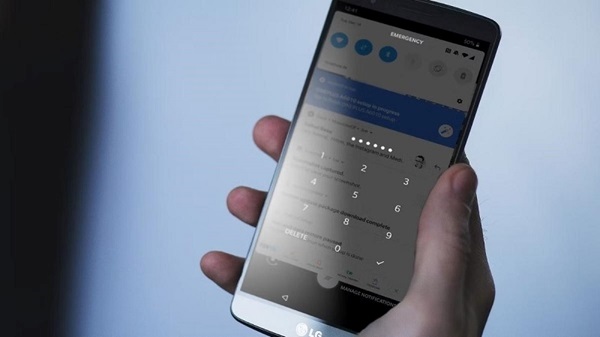
Bước 1: Truy cập Find My Device: Sử dụng máy tính hoặc thiết bị khác, truy cập vào Find My Device.
Bước 2: Đăng nhập tài khoản Google: Sử dụng tài khoản Google đã đăng nhập trên điện thoại đang bị khóa.
Bước 3: Chọn thiết bị: Màn hình sẽ hiển thị danh sách các thiết bị đang sử dụng tài khoản này. Chọn điện thoại bị khóa của bạn.
Bước 4: Khóa điện thoại: Nhấn vào mục “Lock” (Khóa), sau đó nhập mật khẩu mới theo yêu cầu.
Bước 5: Chờ hoàn tất: Sau khi cài đặt xong (khoảng 5-7 phút), bạn có thể mở khóa điện thoại bằng mật khẩu mới.
Cách mở khóa điện thoại Android bằng cách khôi phục cài đặt gốc
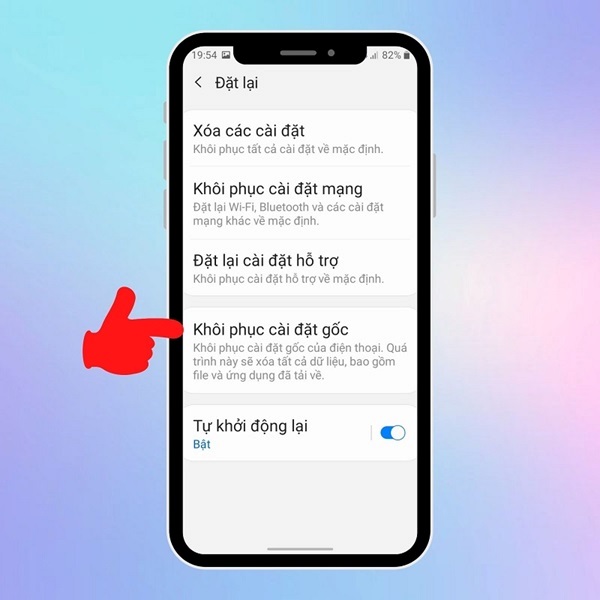
Lưu ý: Phương pháp này sẽ xóa toàn bộ dữ liệu trên điện thoại của bạn, vì vậy hãy cân nhắc kỹ trước khi thực hiện.
Truy cập vào Cài đặt trên điện thoại.
Bước 1: Chọn Quản lý chung.
Bước 2: Nhấn vào Xóa và sau đó chọn Khôi phục cài đặt gốc.
Bước 3: Nhấn vào Đặt lại thiết bị để xác nhận. Quá trình khôi phục sẽ bắt đầu ngay sau đó.
Bước 4: Sau khi quá trình hoàn tất, điện thoại của bạn sẽ được đưa về trạng thái như mới và xóa bỏ mọi cài đặt, bao gồm cả mật khẩu màn hình.
Lúc này, bạn chỉ cần thiết lập lại điện thoại như khi mới mua và sử dụng bình thường!
Hướng dẫn mở khóa iPhone hoặc iPad khi quên mật khẩu số

Sử dụng iTunes để backup dữ liệu và khôi phục
Bước 1: Kết nối iPhone/iPad với máy tính đã cài đặt iTunes.
Bước 2: Nhấn vào biểu tượng thiết bị trong iTunes.
Bước 3: Chọn Backup dữ liệu để sao lưu trước khi thực hiện khôi phục.
Bước 4: Sau khi backup, nhấn chọn Restore iPhone/iPad để khôi phục cài đặt gốc và xóa mật khẩu.
Mở khóa bằng iCloud
Bước 1: Truy cập iCloud.com và đăng nhập bằng Apple ID của bạn.
Bước 2: Chọn Tìm iPhone và chọn thiết bị cần mở khóa.
Bước 3: Nhấn vào Xóa iPhone để xóa toàn bộ dữ liệu và mật khẩu màn hình.
Lưu ý: Cả hai cách đều sẽ xóa dữ liệu nếu bạn chưa sao lưu trước đó.
Xem thêm:
Cách xem mật khẩu Gmail trên điện thoại và máy tính khi quên
Kết bài
Hy vọng với những phương pháp trên, bạn đã tìm được cách phù hợp để mở khóa điện thoại của mình. Hãy luôn ghi nhớ mật khẩu và sao lưu dữ liệu thường xuyên để tránh gặp phải tình huống khó xử này nhé!







